win10系统进入安全模式的步骤教程
- 分类:Win10 教程 回答于: 2021年12月18日 12:26:00
win10系统虽然说是当前的主流系统,但它的兼容性和安全性还有不足的系统,因此我们在使用的时候,难免会遇到一些系统问题需要修复,这时候很多用户都会进入系统自带的安全模式进行修复操作,不过依旧还有部分用户不知道win10怎么进入安全模式当中,那么下面,小编就把win10系统进入安全模式的方法分享给大家。
win10系统进入安全模式
方法一
1.点击【开始菜单】,找到【设置】。

2.在设置的页面,点击进入【更新和安全】。
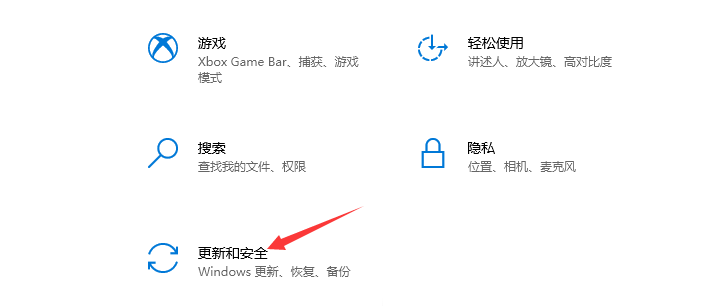
3.打开该页面后,在左侧栏目中选择【恢复】,然后选择右侧窗口下的高级启动的【立即重启】按钮。
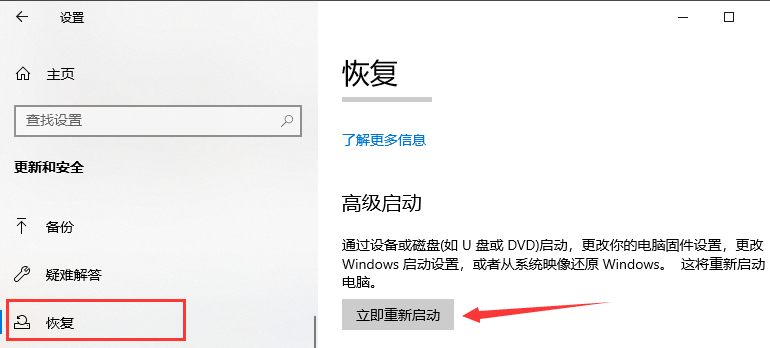
4.那么系统就会进入到系统修复的页面,点击【疑难解答】。

5.在疑难解答的操作页面中,找到【高级选项】。
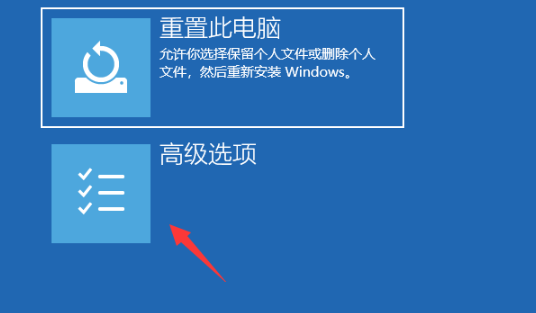
6.在进入的高级选项窗口,点击【启动设置】。
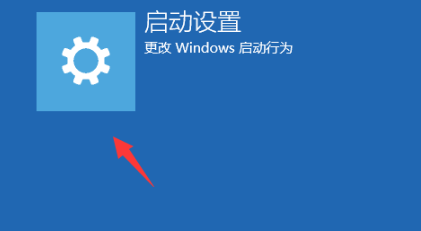
7.在打开的页面中,我们点击重启。

8.最后重启进入该页面,按f4即可进入到安全模式当中。
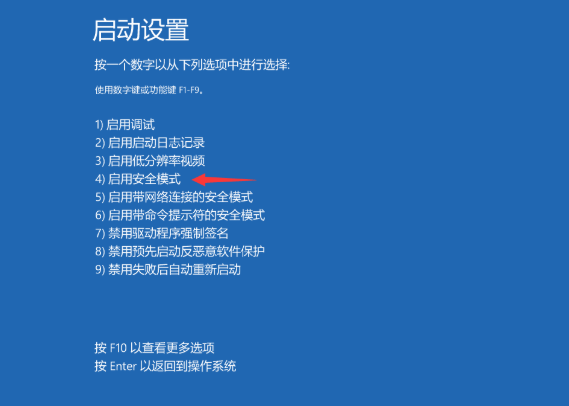
方法二
1.我们在重启进入到开机页面的时候,按主机上方的关机按钮,此时在此进入到开机启动页面时,依旧按关机按钮,此操作重复三次。

2.直到进入系统修复的页面,我们点击【高级选项】。

3.此时然后同方法一的步骤4一样依次打开【疑难解答】,【高级选项】,【启动设置】即可进入到安全模式当中。
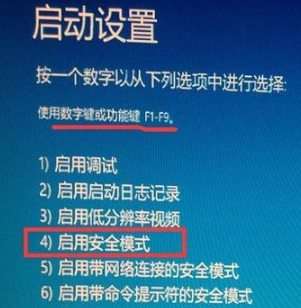
这就是win10系统进入安全模式的方法所在,当我们需要进行一些系统修复的操作时,可以使用上述方法进入到安全模式当中进行修复。
 有用
26
有用
26


 小白系统
小白系统


 1000
1000 1000
1000 1000
1000 1000
1000 1000
1000 1000
1000 1000
1000 1000
1000 1000
1000 1000
1000猜您喜欢
- Windows 7、8和10:操作系统的选择与比..2024/04/11
- c盘瘦身最简单的方法win102022/10/11
- Win10一键还原系统,轻松恢复计算机初装..2023/11/25
- 教你解决win10错误报告占用cpu..2020/09/11
- 电脑怎么重装系统win10小白安装教程..2022/07/18
- Win10系统装机配置需求2024/03/16
相关推荐
- win10系统怎么分区2021/09/27
- win10发布时间2023/12/21
- win10系统无法恢复,如何重置?..2024/01/31
- 获取Win10专业版密钥的实用技巧与常见..2024/07/27
- win10怎么进入高级启动模式2020/12/12
- win10系统安装步骤:详细教程分享..2023/12/07














 关注微信公众号
关注微信公众号



